通常服务器都是放在机房中的,可能离运维人员有一定距离,一些大型网站的服务器可能遍布全国各地,管理员只能在远程进行维护。
ssh
linux主要使用ssh协议来实现远程控制,及解决相关安全问题(本篇不讨论安全)。在linux中预设了ssh功能,而window中并没有,所以这里在window中安装putty和winscp两个软件来实现ssh。之后我主要使用这两个软件来介绍centos
putty
putty主要用于远程操作命令行,下载地址 https://www.chiark.greenend.org.uk/~sgtatham/putty/latest.html



winscp
winscp提供了图形操作界面,主要用于远程管理文件和目录。它会将你的图形化操作转换成centos远程命令并执行。
下载地址 https://winscp.net/eng/download.php
安装运行,有中文登录界面,左上角的的sftp协议,s指安全,即安全的ftp,也可以理解为ssh的ftp,同样使用22端口。点击编辑可以保存登录信息。和putty一样,第一次也会弹出一个ssh安全的窗口,选yes相关按钮即可。

登录后如下图,左上角的/<root>是根目录,注意是/目录,<root>只是这个软件附带的说明。点击/会显示其所有下级目录,再点击root右边便会显示root目录相关内容,这是root管理员专用目录,hello.txt就是我直接从window中复制进去的文件,就像操作window文件夹一样。anaconda-ks.cfg是安装后系统自带的文件,记录了你安装时的配置选项,可以无视。在这里可以很方便的编辑文件,执行复制删除等等。除root外的目录如果不了解不要随意改动。
左边还有一些带箭头的目录,如bin、lib、lib64、sbin,这相当于window中的快捷方式,会直接链接到其他目录。
右上角的新建会话,可以同时登录root以外的其他用户进行操作,并且可以方便的切换用户,在linux中切换用户是很重要的。
点击上面菜单中的视图--选项
在这里可以对界面而已进行配置,具体自行了解。这里只介绍一个,应用程序中,可以配置之前安装的putty.exe的路径
配置之后可以点亮工具栏的一个图标,点击这里可以使用当前会话的用户名和密码自动登录到putty,并且每次登录winscp会话都会自动登录putty
红框左边还有个控制台图标,这是winscp自带的,比putty简陋。还有其他一些功能有兴趣自己摸索。







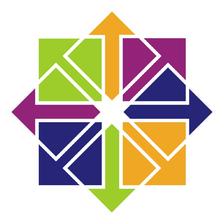



















 381
381

 被折叠的 条评论
为什么被折叠?
被折叠的 条评论
为什么被折叠?








